Hace algunos días conecté un monitor externo en mi laptop Dell Latitude E5400 que tiene instalado Linux Mint 15 XFCE y me llevé la sorpresa que no se puede configurar como monitor extendido, solo muestra la misma pantalla, incluso en un tamaño diferente. El problema es muestra lo mismo en los dos monitores.
Para configurar los monitores para que uno sea la «extensión» del otro.

Para hacer esto puedes usar una herramienta llamada arandr y la instalas con el siguiente comando:
sudo apt-get install arandr
Cuando la tengas instalada puedes ejecutarla desde la misma terminal con el mismo nombre:
arandr
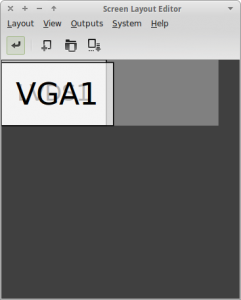
Aparecerá en la pantalla un aplicación gráfica que te permitirá configurar las pantallas como extendidas, solo pon una pantalla al lado de la otra y guarda la configuración. Para aplicarla solo haz click sobre el botón que tiene el símbolo parecido a la tecla Enter (una flecha que baja y gira a la izquierda).
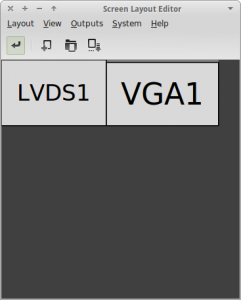
Una vez realizado esto verás que tu monitor externos es una extensión de tu escritorio.
Espero que te sea útil y que puedas usar tu Linux Mint XFCE con tu monitor externo como yo lo hice. Dejame tus comentarios si te ha funcionado y comparte este post en tus redes sociales.
Tu Amigo y Servidor
Luis Armando Medina
Twitter: @larmedina





By Norbert 10/26/2014 - 12:34 pm
Muchas gracias me funciono perfectamente!!
By Erik Texher 08/19/2015 - 10:48 pm
hola amigo, oye para conectarlo puedo usar cable HDMI? y otra, lo tengo que instalar en las 2 o nadamas en la que quiero extender?
By Manuale 01/03/2022 - 4:37 am
Perfecto. Gracias.
By dafne 01/07/2022 - 4:40 pm
no me sale el hdmi